

Escrito por Vernon Roderick, Última actualización: 22 de enero de 2023
Problema: "Necesito recuperar borrado Auriculares & Altavoces desde iPhone.Estoy realmente en mis archivos de audio. Juego muchas cubiertas y compruebo para saber qué puedo mejorar y qué no.
El iPhone es mi teléfono preferido para esta tarea, ya que me gusta mantenerlo bastante simple y me gusta escuchar mi iPhone. Sí, eliminé algunos de mis archivos de audio más antiguos, ya que necesitaba espacio.
Estaba pensando, 'Tengo esto en algún lugar en mi computadora portátil de todos modos' y simplemente borrando indiscriminadamente. Más tarde, cuando llegué a casa, aparentemente estaba equivocado y ya no tengo esos archivos.
Nadie más los tiene y definitivamente ya no están en mi computadora portátil. Por favor dime que hay una forma de recuperarlos. ¡Necesito escuchar esos archivos otra vez! "
Respuesta Hoy voy a compartir algunas soluciones para recuperar eliminar archivo de audio en iPhone. Leer a lo largo!
Los iPhones son dispositivos bastante sorprendentes, las cosas que podemos hacer en estos teléfonos inteligentes continúan creciendo y no parece que vaya a disminuir en el corto plazo. Todos tienen diferentes usos para estos líderes de teléfonos móviles, muchos de nosotros lo usamos para estar en contacto con nuestros amigos y familiares, incluso los negocios.
Otros lo usan para jugar juegos y usar aplicaciones de redes sociales como que no hay mañana. Aún así, muchos otros lo usan para mirar sus shows, tal vez incluso escuchar música, al igual que el usuario anterior.
¿Por qué perdiste audios de iPhone?Forma 1. Cómo recuperar notas de voz eliminadas de una carpeta recientemente eliminadaForma 2. ¿Cómo restaurar rápidamente los mensajes de audio eliminados del iPhone sin respaldo?Forma 3. ¿Cómo recuperar Eliminar audio en archivos de copia de seguridad de iTunes?Forma 4. ¿Cómo reparar automáticamente los audios perdidos de iCloud Backup?Forma 5. ¿Cómo recuperar archivos de audio eliminados de icloud.com?Guía de video: Cómo recuperar selectivamente audio borrado o perdido del iPhone
De cualquier manera, usa un iPhone, funciona para su preferencia personal. Es por eso que realmente puede echar una llave en nuestros planes si algo como un archivo de audio falta en nuestros teléfonos.
Eso puede tirar todo el día libre, y nadie quiere protagonizar abarrotar su cabeza, pensando cómo en el mundo sucedió esto? Bueno, hay algunas razones por las que podría estar perdiendo algunos mensajes de audio, cualquiera de los siguientes podría ser el culpable:
Hay incluso más razones y causas que pueden encontrar su lista de archivos de audio vacía, podría ser una mezcla de las razones anteriores o algo completamente nuevo. De lo contrario, o si se parece mucho a la persona anterior, no tiene otra forma de recuperar la canción que no sea su teléfono, aquí hay algunas opciones que pueden ayudarlo a recuperar el audio eliminado del iPhone o cómo recuperar un mensaje de voz eliminado en el iPhone.

Una vez que encuentre que sus archivos de audio, como las notas de voz, se han eliminado antes, será mejor que compruebe si están en el "Recientemente eliminado"en la aplicación Notas de voz. Pasarían 30 días antes de que las notas de voz eliminadas se eliminen permanentemente de su iPhone.
Aquí hay 3 pasos sobre cómo recuperar grabaciones de voz / notas borradas en iPhone 6/7/8 / X / 11 / SE:
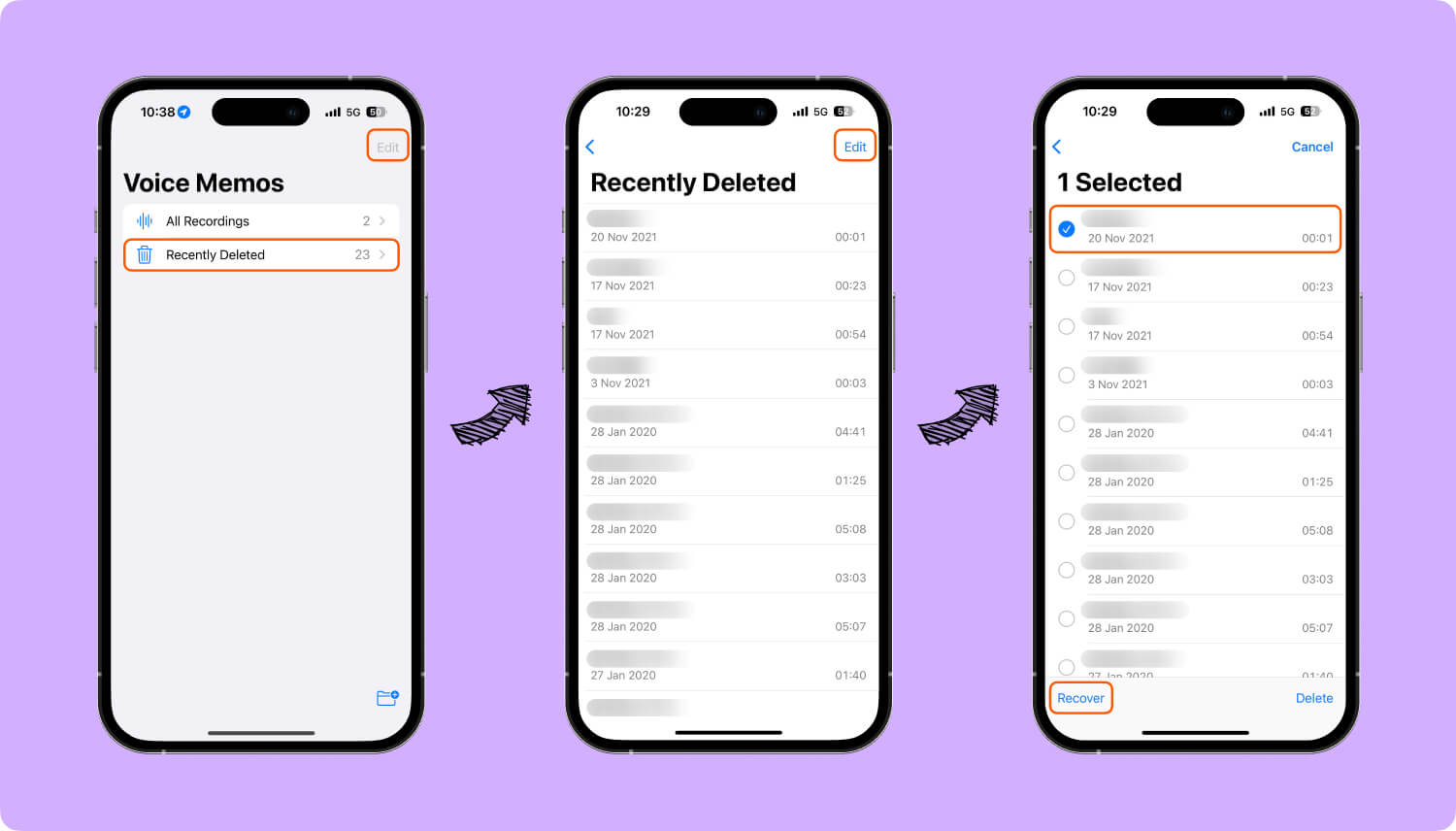
Si no puede encontrar sus mensajes de audio eliminados en la carpeta "Eliminados recientemente", puede seguir adelante e intentar con los siguientes métodos para recuperar el mensaje de audio caducado en el iPhone o recuperar el audio eliminado del iPhone.
La Fonedog iOS Recuperación de datos El programa es justo lo que necesita en este momento. Es un programa que recorre la memoria de su teléfono para encontrar el audio recientemente eliminado o eliminado y se lo devuelve. ¿Cómo? Cuando eliminamos el archivo de audio, no se elimina por completo de nuestro teléfono.
Se almacena en segundo plano hasta que un programa lo borra por la fuerza o se necesita la memoria virtual para almacenar otra cosa, de lo contrario, simplemente queda flotando sin ninguna forma de acceder a menos que tenga un programa como Fonedog iOS Data Recovery para recuperarlo. Siga estos pasos para recuperar el audio eliminado del iPhone con Fonedog iOS Data Recovery:
iOS Data Recovery
Recupere fotos, videos, contactos, mensajes, registros de llamadas, datos de WhatsApp y más.
Recupere datos de iPhone, iTunes y iCloud.
Compatible con el último iPhone 11, iPhone 11 pro y el último iOS 13.
Descargar gratis
Descargar gratis

Descargue Fonedog iOS Data Recovery en su computadora o computadora portátil, idealmente, es la misma computadora portátil o computadora que se ha conectado al iPhone anteriormente, esto se asegurará de que no tenga problemas de conectividad. Ejecute el programa después de la instalación.

Conecte el iPhone a la computadora o computadora portátil, es ideal para conectarlo con el cable USB original que viene con él, esto también lo ayudará a evitar cualquier error de conectividad.
Al conectarse, Fonedog iOS Data Recovery reconocerá el iPhone y le ofrecerá la opción de "Iniciar escaneado" presione eso y espere a que el proceso termine.
Esto puede tomar unos minutos dependiendo de la cantidad de datos que haya acumulado en su iPhone.

Consejos: Se recomienda encarecidamente no desconectar el teléfono mientras este proceso de escaneo esté en curso; de lo contrario, es posible que experimente algunos errores.
Se lo llevará a una nueva pantalla, donde puede elegir entre varias opciones de datos, como mensajes, contactos, registros de llamadas, Whatsapp y más.
Por ahora, elija "Memos de voz" ya que esto es lo que está buscando. Se le llevará a una nueva pantalla, donde puede obtener una vista previa de los diversos archivos de la opción que elija.
Debería poder resaltar cada una e inspeccionarla, desde allí simplemente haga clic en "Recuperar"y pasar al último paso.

En este punto, a pesar de no tener ninguna copia de seguridad, debería poder recuperar todos los archivos de audio perdidos que de alguna manera se eliminaron de su iPhone. Por otro lado, ahora que tienes Fonedog iOS Data Recovery, todavía tienes dos opciones posibles para encontrar la información.
Suponiendo que la computadora o computadora portátil que instaló Fonedog iOS Data Recovery también tiene su iTunes y ha conectado el iPhone varias veces, ahora tiene una tercera opción. Siga estos pasos y podrá acceder a esa copia de seguridad automática para recuperar el audio eliminado del iPhone:
Descargar gratisDescargar gratis
Ejecute Fonedog iOS Data Recovery y conecte el iPhone a través de un cable USB.

Elija la segunda opción, "Restaurar desde el archivo de copia de seguridad de iTunes" y debería ver algunas de las opciones de copia de seguridad que puede escanear; por lo general, la última copia de seguridad debe ser su elección ideal.
Elija uno y haga clic en "Iniciar escaneado. "Esto puede tomar unos minutos, pero cuando esté listo, proceda.

Ahora podrá elegir qué datos desea ver, nuevamente elija "Memos de voz" y accederá a la ventana donde puede examinar la información recuperada.
Simplemente tiene que hacer clic en los que desea recuperar y hacer clic en "Recuperar"Y listo". Simplemente desconectate y disfruta.
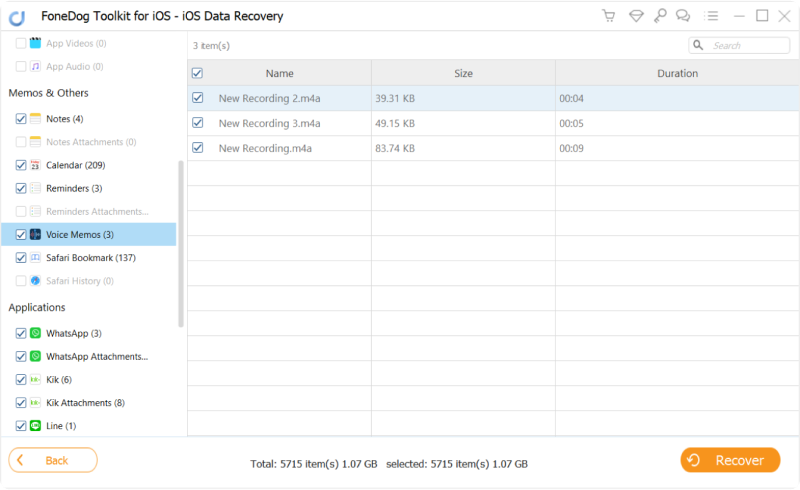
Ahora, esto es ideal para cuando conectas tu iPhone bastante a iTunes, pero si no y solo usas una iCloud pero todavía no quieres recuperar y sobrescribir todo, solo unos pocos archivos, bueno esto podría ser el ideal opción para ti.
Con Fonedog iOS Data Recovery puedes elegir qué archivos quieres recuperar, esta podría ser tu mejor opción. Siga estas instrucciones para recuperar el audio eliminado del iPhone:
Ejecute el programa Fonedog iOS Data Recovery y conecte su iPhone. Seleccione la tercera opción, "Recuperar desde archivo de copia de seguridad de iCloud".
Luego, lo llevarán a otra pantalla donde puede ingresar su nombre de usuario y contraseña. Amablemente de entrada para continuar.

Elija qué información desea recuperar, de nuevo "App Audio" sigue siendo la que querremos usar.
Y haz clic en 'Descargar botón 'al lado para que el programa.

Mire los artículos que pueden ser de su interés, resalte los que desee recuperar y luego haga clic en "Recover ".
Y ya casi terminaste, todo lo que queda por hacer es desconectarte y estás dorado.
Te podría gustar:
Maneras de 3 de recuperar videos eliminados de iPhone
Cómo recuperar el historial de Safari eliminado en iPhone

Esa es prácticamente la mejor opción que tiene para recuperar su audio y tal vez, incluso más, suponiendo que lo necesita.
Descargar gratis Descargar gratis
iCloud es una copia de seguridad bastante ingeniosa, en la que almacena sus datos e información virtualmente utilizando Internet y oculta toda esta información detrás de un nombre de usuario y contraseña. Suponiendo que siguió el protocolo habitual para los usuarios de iPhone, es probable que tenga o haya vinculado su iCloud actual con el teléfono.
De lo contrario, es posible que haya creado una cuenta dedicada a su iPhone. No debería ser demasiado problema recuperar los archivos de audio con iCloud, pero existe un pequeño riesgo para los sistemas o unidades iOS más antiguos, que para recuperarlo deberá reinstalar la copia de seguridad completa de su archivo iCloud.
Entonces, cualquier cosa que hayas agregado después de perder la canción, se habrá ido. Las versiones más nuevas pueden actualizar ciertos sistemas, como la lista de contactos completa, mensajes completos y más. Sin embargo, no puede elegir exactamente qué archivo de audio puede recuperar en este momento.
Esto se convierte en un inconveniente para aquellos que borraron a granel y accidentalmente agregaron un archivo de audio que no estaba destinado a estar allí, al cambiar el archivo de copia de seguridad de iCloud, usted recupera todo.
Comentario
Comentario
iOS Data Recovery
Hay tres maneras de recuperar datos borrados del iPhone o iPad.
descarga gratuita descarga gratuitaHistorias de personas
/
InteresanteOPACO
/
SIMPLEDificil
Gracias. Aquí tienes tu elección:
Excellent
Comentarios: 4.7 / 5 (Basado en: 83 El número de comentarios)